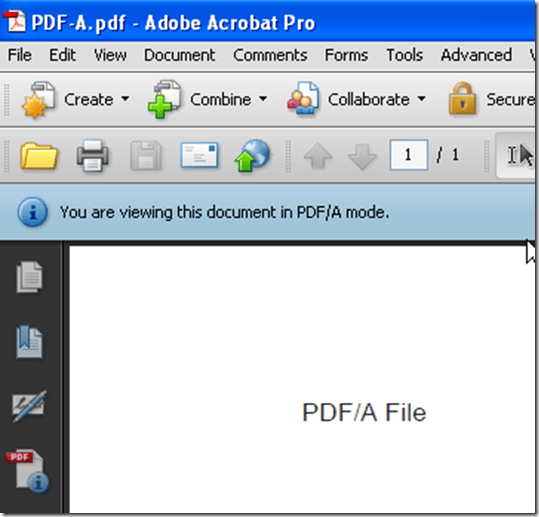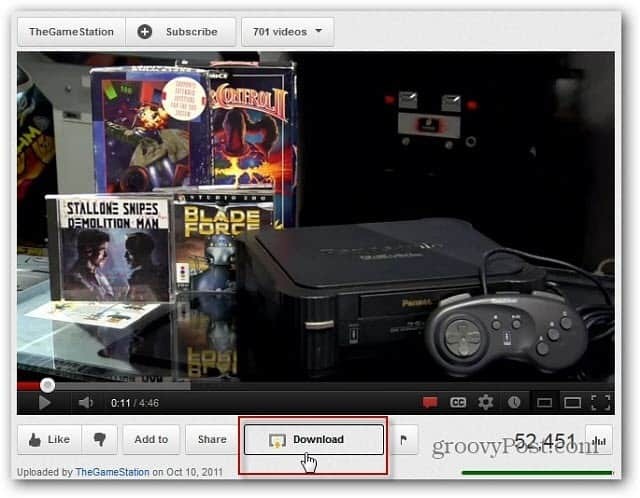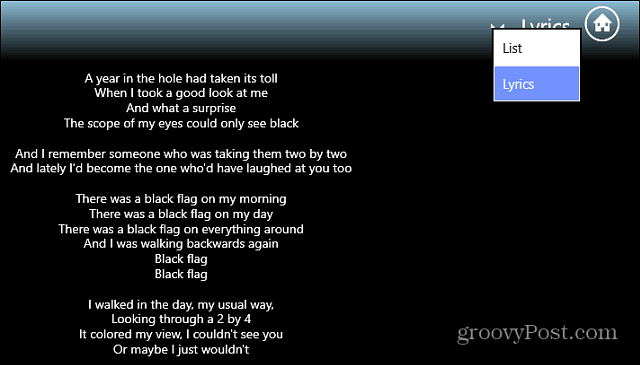Come disattivare o modificare i suoni di notifica di Windows 10
Microsoft Windows 10 / / March 18, 2020
Ultimo aggiornamento il

Le notifiche delle app di Windows 10 possono essere utili, ma i loro suoni possono essere fastidiosi. Ecco come modificare i suoni o disattivarli completamente.
Windows 10 ha una funzione che fornisce notifiche per diverse app chiamate "Notifiche Toast". Le notifiche scorrono nell'angolo in basso a destra dello schermo sopra la barra delle applicazioni e sono accompagnate da un segnale acustico. Ma a volte non vuoi essere sorpreso da quel rumore, né a casa né in ufficio.
Ti abbiamo mostrato come controllare il loro comportamento nel nostro articolo Come gestire le notifiche delle app di Windows 10. In quell'articolo, mostriamo come controllare per quanto tempo vengono visualizzati sullo schermo, da quali app ricevi le notifiche e come disattivarle completamente.
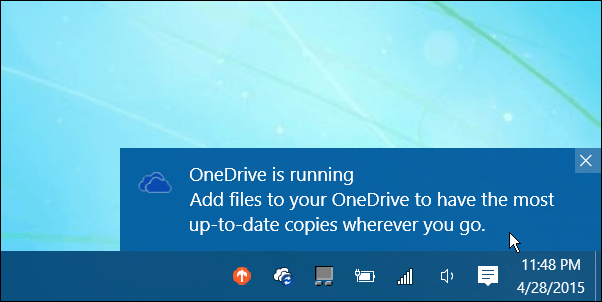
Se ti piacciono le notifiche delle app di Windows 10, ma non il suono, ecco come modificarlo o disattivarlo completamente.
Cambia suoni di notifica di Windows 10
Al momento in cui scrivo, dovrai aprire il classico Pannello di controllo per regolare i suoni. Per farlo, fai clic con il pulsante destro del mouse sul pulsante Start o premi
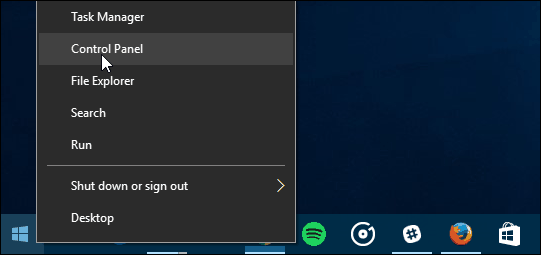
Quindi nel Pannello di controllo scorrere verso il basso e toccare o fare clic su Suoni.
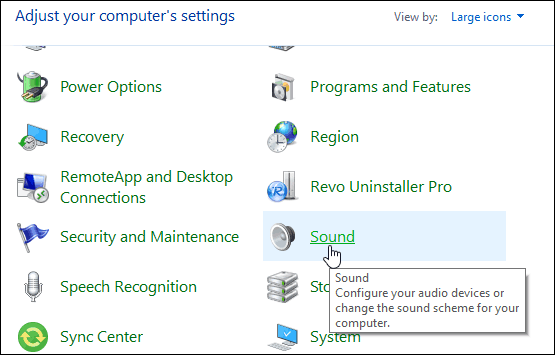
Nella finestra di dialogo Audio, scorrere fino a Notifica nella sezione Eventi del programma.
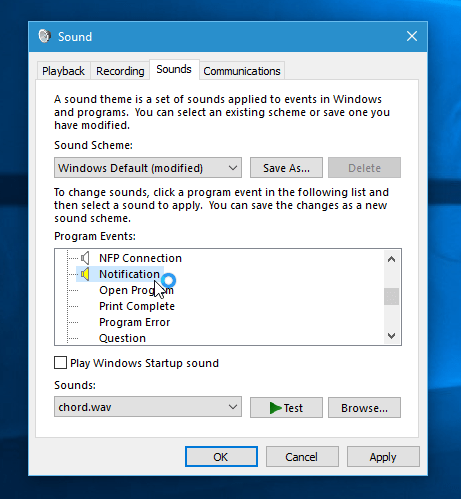
Ora puoi selezionare un nuovo suono dal menu Suoni o scorrere fino in cima e selezionare (Nessuno) per disattivare i suoni. Se si desidera campionare un nuovo suono, selezionarlo dall'elenco e quindi fare clic sul pulsante Test.
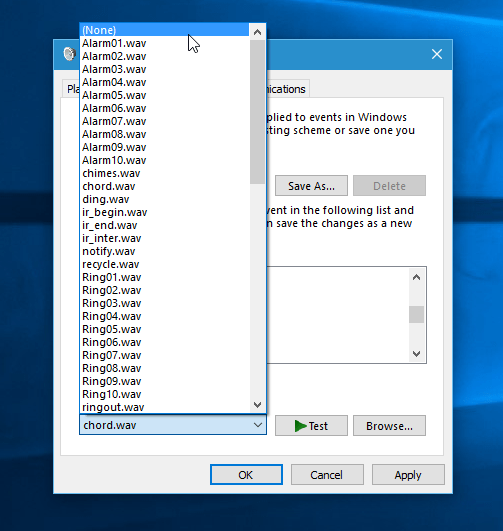
Vale anche la pena notare che le notifiche delle app non sono nuove. Microsoft li ha inclusi in Windows 8 (che molte persone hanno ignorato). Se lo stai ancora eseguendo, consulta il nostro articolo su come configurare le notifiche delle app di Windows 8.
Ho la mia workstation principale collegata al mio sistema audio domestico. Quando guardo un video di YouTube o un podcast, niente è più fastidioso di sentire quel suono di avviso forte. È un peccato che devi scavare a fondo nelle impostazioni di Windows per disattivarle.
A volte mi piace essere avvisato delle notifiche mentre sono lontano dal mio PC. Quindi, sarebbe bello se potessimo attivare o disattivare l'audio con un clic. E, se vuoi vederlo, assicurati di far sapere a Microsoft usando l'app Windows Feedback. Speriamo di vedere questa capacità nelle build future del sistema operativo.